Win11窗口边框没了?无边框模式修复教程
时间:2025-06-21 19:12:17 191浏览 收藏
Win11窗口边框消失问题困扰着不少用户,不仅影响视觉美观,还可能影响操作体验。本文针对这一问题,提供了多种简单易行的修复方法,助您轻松恢复窗口边框。首先,检查个性化设置中的透明效果和颜色模式;其次,通过注册表编辑器调整DWM相关数值;更新或回滚显卡驱动程序也是有效的手段。此外,运行系统文件检查器(sfc /scannow)修复系统文件,以及重启explorer.exe进程也能解决部分问题。如果问题依旧,还可以尝试关闭硬件加速、检查软件兼容性、创建新用户账户甚至重置系统。特别提醒,修改注册表前务必备份,以防操作失误导致系统问题。掌握这些方法,告别Win11窗口无边框的烦恼!
Win11窗口边框消失通常可通过设置调整或系统修复解决。1. 检查个性化设置中的透明效果和颜色模式;2. 通过注册表编辑器创建ColorPrevalence和AccentColorInactive值并设为1;3. 更新或回滚显卡驱动程序;4. 运行系统文件检查器sfc /scannow扫描修复;5. 重启explorer.exe进程。此外,还可尝试关闭硬件加速、检查软件兼容性、创建新用户账户或重置系统。修改注册表前应备份以防风险,可通过导出.reg文件完成备份。

窗口边框消失,确实是个让人头疼的问题,不仅影响美观,有时候还会影响操作。其实解决起来并不难,通常是设置问题或者驱动程序的小故障。下面就来说说几种恢复Win11窗口边框的办法,希望能帮到你。
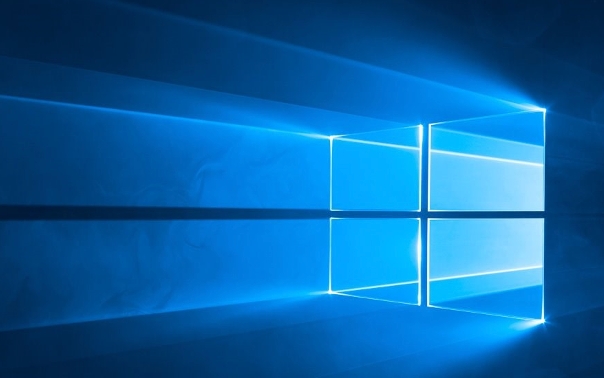
试试这几个方法,恢复你的窗口边框:
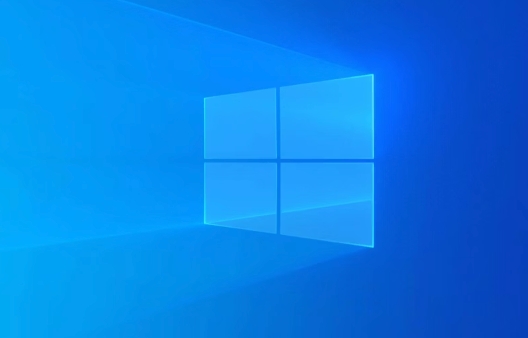
方法一:个性化设置检查
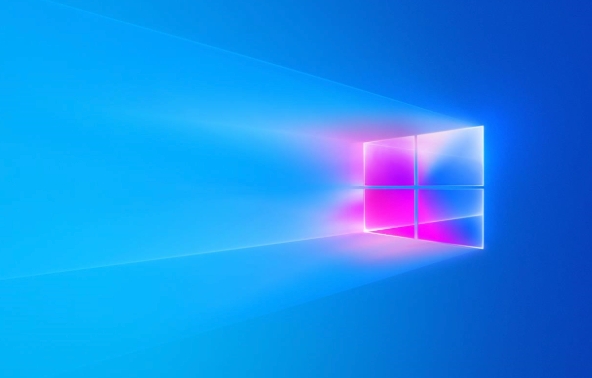
右键点击桌面空白处,选择“个性化”。在“个性化”设置中,找到“颜色”选项。确认“透明效果”是否已开启。如果关闭了,打开试试看。有时候,透明效果的开启与否会影响窗口边框的显示。另外,检查一下“选择你的模式”是“深色”还是“浅色”,切换一下模式看看有没有效果。
方法二:注册表编辑器调整
按下 Win + R 键,输入 regedit,打开注册表编辑器。定位到以下路径:HKEY_CURRENT_USER\SOFTWARE\Microsoft\Windows\DWM。如果没有 DWM 文件夹,需要手动创建一个。在 DWM 文件夹下,新建两个 DWORD (32 位) 值,分别命名为 ColorPrevalence 和 AccentColorInactive. 将这两个值的数据都设置为 1。重启电脑后,看看窗口边框是不是回来了。
方法三:更新或回滚显卡驱动
有时候,显卡驱动程序的问题也会导致窗口边框消失。打开设备管理器(右键点击“开始”按钮,选择“设备管理器”),找到“显示适配器”,展开后找到你的显卡。右键点击显卡,选择“更新驱动程序”。如果更新后问题依旧,可以尝试“回滚驱动程序”,恢复到之前的版本。
方法四:系统文件检查器 (SFC)
以管理员身份运行命令提示符(在开始菜单搜索“cmd”,右键点击“命令提示符”,选择“以管理员身份运行”)。输入 sfc /scannow 命令,然后按下回车键。系统文件检查器会扫描并修复系统文件中存在的错误,这有时候也能解决窗口边框消失的问题。
方法五:重启explorer.exe
任务栏消失或者窗口显示异常,重启explorer.exe进程有时候能解决问题。按下Ctrl+Shift+Esc打开任务管理器,找到“Windows 资源管理器”,右键点击并选择“重新启动”。
为什么Win11窗口边框会消失?
窗口边框消失的原因有很多,可能是系统设置问题、驱动程序冲突、软件兼容性问题,甚至可能是系统文件损坏。个性化设置中的透明效果、颜色模式,以及注册表中的一些设置,都可能影响窗口边框的显示。此外,显卡驱动程序是控制显示输出的关键,如果驱动程序出现问题,也可能导致窗口边框消失。
如何判断是驱动程序导致的问题?
判断是不是驱动程序导致的问题,可以尝试以下方法:
- 查看设备管理器: 打开设备管理器,查看显示适配器是否有黄色感叹号或错误提示。如果有,说明驱动程序可能存在问题。
- 尝试更新或回滚驱动: 如前所述,尝试更新或回滚显卡驱动程序,看看问题是否解决。
- 使用安全模式: 在安全模式下,系统会使用最基本的驱动程序。如果在安全模式下窗口边框显示正常,那么很可能是驱动程序的问题。
- 查看事件查看器: 打开事件查看器(在开始菜单搜索“事件查看器”),查看是否有与显卡驱动程序相关的错误或警告信息。
除了上述方法,还有没有其他可能有效的解决方案?
除了上面提到的方法,还可以尝试以下解决方案:
- 关闭硬件加速: 有些软件的硬件加速功能可能会导致显示问题。尝试关闭相关软件的硬件加速功能,看看是否能解决问题。
- 检查软件兼容性: 某些软件可能与Win11系统存在兼容性问题,导致窗口显示异常。尝试卸载或更新这些软件。
- 创建新的用户账户: 有时候,用户账户配置文件损坏也可能导致显示问题。尝试创建一个新的用户账户,看看问题是否依然存在。
- 重置Win11系统: 如果以上方法都无效,可以考虑重置Win11系统。重置系统会将系统恢复到出厂设置,可以解决一些深层次的问题。但请注意,重置系统会删除所有个人文件,请务必提前备份重要数据。
调整注册表会不会对系统造成影响?
修改注册表确实存在一定的风险,如果操作不当,可能会导致系统不稳定甚至崩溃。因此,在修改注册表之前,务必备份注册表。备份方法很简单:在注册表编辑器中,点击“文件”菜单,选择“导出”,然后选择一个保存位置和文件名,点击“保存”即可。如果修改注册表后出现问题,可以双击备份文件,将注册表恢复到之前的状态。
如何备份注册表?
备份注册表非常简单,按照以下步骤操作:
- 按下 Win + R 键,输入
regedit,打开注册表编辑器。 - 在注册表编辑器中,点击“文件”菜单,选择“导出”。
- 在“导出注册表文件”对话框中,选择一个保存位置和文件名。
- 在“导出范围”中,选择“全部”。
- 点击“保存”按钮。
备份完成后,会生成一个 .reg 文件,这就是注册表的备份文件。如果需要恢复注册表,只需双击该文件,按照提示操作即可。
理论要掌握,实操不能落!以上关于《Win11窗口边框没了?无边框模式修复教程》的详细介绍,大家都掌握了吧!如果想要继续提升自己的能力,那么就来关注golang学习网公众号吧!
-
501 收藏
-
501 收藏
-
501 收藏
-
501 收藏
-
501 收藏
-
121 收藏
-
451 收藏
-
385 收藏
-
378 收藏
-
157 收藏
-
162 收藏
-
235 收藏
-
409 收藏
-
120 收藏
-
435 收藏
-
329 收藏
-
232 收藏
-

- 前端进阶之JavaScript设计模式
- 设计模式是开发人员在软件开发过程中面临一般问题时的解决方案,代表了最佳的实践。本课程的主打内容包括JS常见设计模式以及具体应用场景,打造一站式知识长龙服务,适合有JS基础的同学学习。
- 立即学习 543次学习
-

- GO语言核心编程课程
- 本课程采用真实案例,全面具体可落地,从理论到实践,一步一步将GO核心编程技术、编程思想、底层实现融会贯通,使学习者贴近时代脉搏,做IT互联网时代的弄潮儿。
- 立即学习 516次学习
-

- 简单聊聊mysql8与网络通信
- 如有问题加微信:Le-studyg;在课程中,我们将首先介绍MySQL8的新特性,包括性能优化、安全增强、新数据类型等,帮助学生快速熟悉MySQL8的最新功能。接着,我们将深入解析MySQL的网络通信机制,包括协议、连接管理、数据传输等,让
- 立即学习 500次学习
-

- JavaScript正则表达式基础与实战
- 在任何一门编程语言中,正则表达式,都是一项重要的知识,它提供了高效的字符串匹配与捕获机制,可以极大的简化程序设计。
- 立即学习 487次学习
-

- 从零制作响应式网站—Grid布局
- 本系列教程将展示从零制作一个假想的网络科技公司官网,分为导航,轮播,关于我们,成功案例,服务流程,团队介绍,数据部分,公司动态,底部信息等内容区块。网站整体采用CSSGrid布局,支持响应式,有流畅过渡和展现动画。
- 立即学习 485次学习
